MS Office 엑셀 화면 레이아웃 컬러 색상 테마 변경하는 방법-오피스 2021
- 엑셀
- 2023. 10. 1.
Office 개인 설정 컬러 Theme
엑셀, 파워포인트, 워드의 MS오피스를 사용하면서 익숙하지만 싫증 나는 녹색 그린 컬러를 바꾸고 싶을 때가 있습니다
출근 시간 부터 퇴근 시간까지 쉼 없이 끊임없이 바라보는 업무 환경으로 눈의 건강을 위해서, 블랙과 화이트 색상을 선호하는 유저의 취향에 맞도록 수정할 수 있습니다
오늘은 Microsoft 365 앱 디자인 업데이트로 오피스 2021을 마소 온라인 스토어 계정에서 설치하면서 바꿀 수 있는 기회와 그 이후 사용 중 언제든지 변경할 수 있는 옵션으로 찾아가 변경 가능한 2가지 방법에 대해서 함께 살펴보려고 합니다
MS 오피스 2021 처음 설치하면서 디자인 업데이트 컬러 선택
ms-office 를 설치를 완료하면서 만날 수 있는 마지막 단계에서 Microsoft 365 앱의 디자인 업데이트로 가장 사용 빈도가 높은 엑셀을 처음 실행 시 선택하도록 강요하는 화면을 만나게 됩니다

기본 선택으로 되어 있는 <어두운 회색> 과

다음으로 <검정> 컬러를 사용하는 선택

3번째로 이전부터 사용하였던 컬러였지만, 앞에 2개의 색상 테마를 보면서, 또 최근 사용하는 앱들의 컬러로 인하여 다소 눈이 부신 느낌의 <흰색> 테마

4번째로 윈도우 설정에서 사용하고 있던 <시스템 설정 사용>

마지막 5번째의 <색상형> 을 선택하면 익숙한 녹색 컬러 테마로 바뀌는 것을 알 수 있습니다
나중에 엑셀 색상테마 변경을 위한 과정
초기 설정 선택 시 골랐던 레이아웃 색깔을 다시금 바꾸고 싶을 때는 어떻게 해야 할까요?
혹시 처음 한번 만 바꿀 수 있는 게 아닐까 라는 생각도 할 수 있습니다
앱 디자인 컬러의 변경은 Excel을 실행한 상태에서도 변경할 수 있습니다

상단 메뉴 목록에서 가장 왼쪽에 위치해 있는 <파일> 을 선택하여 설정 페이지 단계로 이동을 해야 합니다

인쇄 프린터나 “다른 이름으로 저장” 과 같은 작업을 할 때 찾게 되는 파일 영역의 화면 아래 영역에 위치해 있는 <옵션> 을 찾아 선택하는 과정이 필요합니다
사용기록, 인쇄, 공유, 내보내기 아래에 그림과 같은 표시가 아닌 <더 보기…> 만 표시되는 경우에는 “더 보기” 를 클릭하여 표시되는 팝업 메뉴에 있는 "옵션” 을 선택하는 차이가 있습니다
EXCEL 사용자 인터페이스 옵션
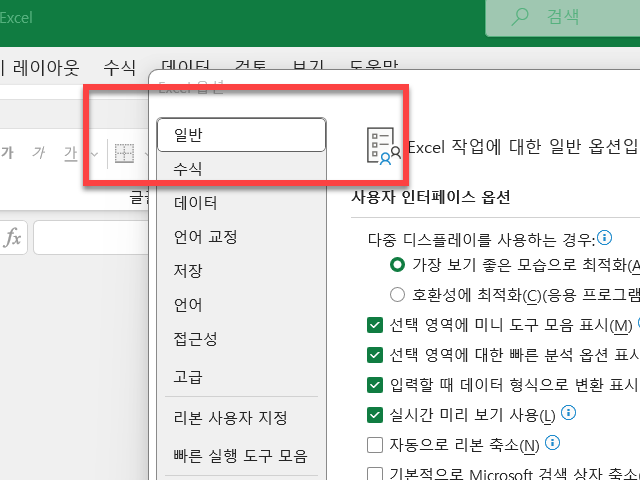
변경된 새로운 윈도우 창에서는 엑셀을 사용하면서 기능의 추가 활성화로 사용자의 편의성을 위한 변경이 필요할 때 찾게 되는 Excel 옵션 화면의 1번째에 위치해 있는 "일반” 에서 우리가 필요한 기능이 배치되어 있습니다
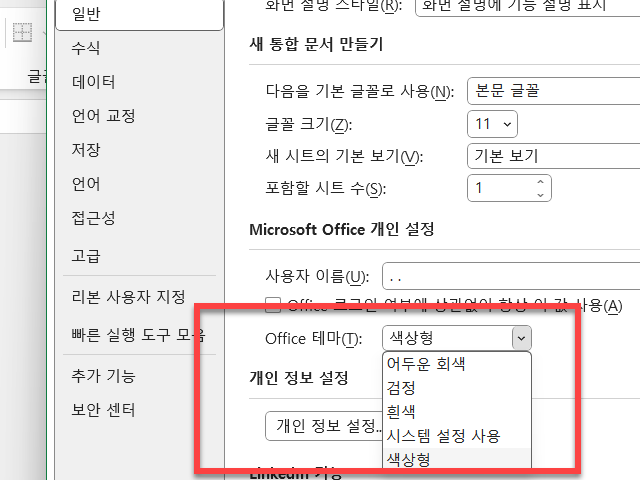
우측 영역의 아래에서 <Microsoft Office 개인 설정> 의 <Office 테마> 를 클릭하여 PC에 엑셀을 설치하면서 보았던 5가지 테마를 선택할 수 있게 됩니다
Wrap-up
하루에 가장 많이 사용하는 응용 소프트웨어, 가장 활용도가 높은 업무 소프트웨어인 마이크로소프트 오피스에서 제공하는 사용자 변경이 가능한 컬러 색상 옵션을 익숙한 기존 환경 배경색이나 사용 환경에 따라서 변경할 수 있는 옵션으로 변경할 수 있는 방법에 대해서 배워보았습니다
'엑셀' 카테고리의 다른 글
| 엑셀 숫자 0 하이픈 가운데 정렬 셀서식 변경 방법 (0) | 2023.04.22 |
|---|---|
| 엑셀 금액 숫자 한글로 표시 표기하는 방법 (0) | 2022.07.25 |
| 엑셀 셀 채우기 바탕색 컬러로 정렬 및 필터 적용해서 보는 방법 (0) | 2022.06.02 |
| 엑셀 행열 셀 숨기기&숨기기 취소 팝업 메뉴&단축키 사용 2가지 방법 (0) | 2021.05.25 |
| 엑셀(Excel) 나눠진 셀 텍스트 합치는 2가지 방법 살펴보기 (0) | 2021.05.21 |